Después de un mes aprendiendo a personalizar la plantilla móvil de blogger, hoy llegamos a la lección final que seguro estarás esperando como agua de mayo ya que la versión que nos da blogger por defecto no nos incluye ningún gadget. No olvidemos que una gran mayoría de seguidores lo hacen a través del móvil (en la presentación del curso os enseñe como averiguar este dato) y si no personalizamos nuestra plantilla , involuntariamente estamos haciendo que el lector se pierda muchas cosas y frenando el crecimiento de nuestro blog. Añadiendo y adaptando algunos gadgets como redes sociales, etiquetas, suscripción o banners específicos, facilitamos la usabilidad de nuestra web.
- Presentación y primero pasos.
- Lección 1: Barra superior fija.
- Lección 2: Menú de páginas.
- Lección 3: La cabecera.
Añadir un gadget que ya esta en nuestra plantilla
Lo primero que tenemos que hacer identificar el id del gadget que queremos incluir. Desde diseño ponemos el cursor encima de Editar de gadget en cuestión y abajo nos saldrá una barra muy larga donde podremos sacar el Id para después incluirlo en nuestra plantilla móvil y adaptarlo a ella.
Crear un gadget nuevo solo para móvil
Primero creamos el gadget en la zona del footer así nos evitamos moverlo de sitio. Este seria el código a añadir en un witget Html en la sección Diseño de blogger.
<form action=’/search’ id=’search’ method=’get’ name=’searchForm’ style=’display:inline;’>
<input id=’search-box’ name=’q’ onblur=’if (this.value == "") this.value = "Buscar…";’ onfocus=’if (this.value == "Buscar…") this.value = "";’ size=’28’ type=’text’ value=’Buscar…’/></form>
Después le indicamos que solo lo muestre en la versión móvil con el atributo que ya hemos visto anteriormente mobile=’only’. Para esto seguimos el mismo procedimiento que siempre. Identificamos el Id del gadget desde diseño poniendo e cursor encima de Editar, saldrá una línea de código en la parte de abajo de donde podemos sacar el Id . En mi caso HTML1.
Añadimos el estilo CSS desde Plantilla→personalizar→avanzado→añadir CSS
#HTML1 { /*id del gadget*/
margin:0 auto;
display: block;
width: 325px; /* Ancho del buscador */
background: #b5f2f2; /*color del fondo*/
margin-top: 10px;/*distancia superior*/
text-align: center; /*texto centrado*/
}
#search-box { /*cuadro interior*/
width: 175px; /* Ancho del cuadro blanco de búsqueda */
border: 0px; /*estilo del borde. en mi caso no hay borde*/
background: #FFFFFF; /* Color de fondo del cuadro de búsqueda */
font: normal normal 10px arial; /*fuente y tamaño*/
text-align:center; /*texto centrado*/
}
Como siempre todo lo marcado en rosa lo podéis modificar y personalizar a vuestro estilo. Guardamos y si vais al móvil os quedará algo así.
Nota: Según he apreciado en este proceso, manejar y adaptar la plantilla a nuestro antojo puede traer algún que otro inconveniente que no tiene que pasar a todos pero a mi me paso y por eso debo comentar. Después de hacer lo primeros cambios en el código html, me di cuenta que blogger no me dejaba cambiar los gadgets de lugar desde el panel diseño. Esto no es un problema aunque puede ser un pequeño incordio si sois de los que no paráis de mover las cosas de sitio. La solución, después de buscar por la web. está en este post de Oloblogger que explica la causa. Yo me he acostumbrado a si quiero mover los gadgets hacerlo directamente desde la plantilla que es una solución. Otro posible error fantasma que me ha pasado es que al querer guardar , blogger me decía que No se han podido guardar los cambios pero luego comprobaba que en el blog si que se reflejaba, por eso lo califico como error fantasma.
Solo me queda daros las gracias por acompañarme en este curso que espero que os haya ayudado a tener una versión móvil más personal y atractiva. Espero vuestras dudas y opiniones en los comentarios. Recordad que me encantaría que este curso llegara a la mayor número de bloggers posible y que aunque ésta sea la última lección, encontrareis el curso entero en mi página de Cursos Gratis. Un abrazo y nos vemos por las redes.


















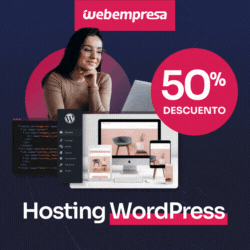




Ana! justamente te acabo de comentar en la lección del menú el problema de no poder cambiar los widgets, y es que a mi me resulta muy difícil cambiarlos desde la plantilla… jajaja
Bueno, acabaré volviendo a poner el dichoso menú cuando tenga hechos los cambios que quiero y se acabó el problema!!
Otro abrazo!!
Es verdad Eli, justo me di cuenta de ese inconveniente en la lección del menú. Por eso lo expliqué al final de este post con la única solución que eh encontrado hasta el momento. Son las consecuencias que a veces pasan de ir toqueteando y personalizando nuestra plantilla. A blogger no le debe gustar mucho porque nos pone trabas como esta. Lo único que a mi aunque me pone que no se guardarlos cambios, se me los guarda. Un saludo y perdón por no tener otra solución para este problema.
Me ha chiflado el curso!
He puesto mis gadgets deplegables en la plantilla móvil y quedan chulísimos!
Mil gracias Ana!
Me ha encantado y ya tengo mi chachi plantilla. A mi como a ti me ocurrió lo de que MissLavanda me dejó a medias… gracias por currártelo!! Lo de añadir ese menú final, nada, no me sale chica!, que horror, demomento lo dejo!! jajaja
Mil graciasssss!!! Besines
Hola que tal, me llamo Eli, he puesto en práctica el tutorial, pero tengo un problema, añadí el gadget seguidores, que no se veía en la versión móvil del blog, y ahora se ve a ratos, hay veces que entro me logueo y no aparece, pero si le doy a salir si aparece y al revés, vamos que aunque seguí los pasos no siempre lo veo, la mayor parte de las veces no esta y lo veo cuando doy a refrescar la pagina varias veces seguidas.
Gracias de antemano.
Hola, Ese gadget de seguidores de blogger esta un poco obsoleto y tiende a desaparecer. Puede que sea esa la razón por la que no aparezca siempre. Siempre que toqueteamos y modificamos la plantilla de blogger, sobre todo la versión móvil, puede no funcionar todo también como nos gustaría. Un saludo
Muchas gracias por tu respuesta.
un saludo.
Hola Ana María, gracias por compartir todos tus conocimientos.
Quería preguntarte cómo puedo hacer que en la versión móvil de mi blog se vean las entradas de forma continua a medida que vas deslizando la pantalla hacia abajo, en vez de tener que pulsar el botón de «siguiente» para seguir leyendo.
Muchísimas gracias de antemano! Un saludo.
muchas gracias por conpartir pero ami no me sale el mobile’yes’ para modificarlo abra que agrearlo ?